Używanie zegarów jako alarmów jest złą praktyką. Teraz trendem jest używanie telefonów komórkowych do prawie wszystkiego, to jest jak mały komputer, który mieści się w kieszeni. Jednakże Okna 10 musi myśleć użytkownicy zintegrowany z systemem operacyjnym natychmiast po instalacji nadać cechy osobiste budzik lub budzik, który możesz skonfigurować według własnego uznania ten
To jest aplikacja poręczny Możesz umieść gadżet na pulpicie i które mogą otrzymać inny rodzaj narzędzia. szczególnie dla osób, które spędzają wiele godzin przed komputerem.
Ustaw alarm w Windows 10
Aby móc otworzyć Budzik i aplikacja zegara Windows, to wystarczy nacisnąć przycisk Start systemu Windows i będzie to jedna z pierwszych opcji menu. Jeśli chcesz przypiąć aplikację do zasobnika systemowego lub Start, kliknij prawym przyciskiem myszy ikonę i wybierz opcję preferencji.
Uwaga: Łatwym sposobem uzyskania dostępu do aplikacji Alarmy i zegar jest narzędzie Windows Finder (Start + S) znajdujące się na pasku zadań po wpisaniu nazwy aplikacji.
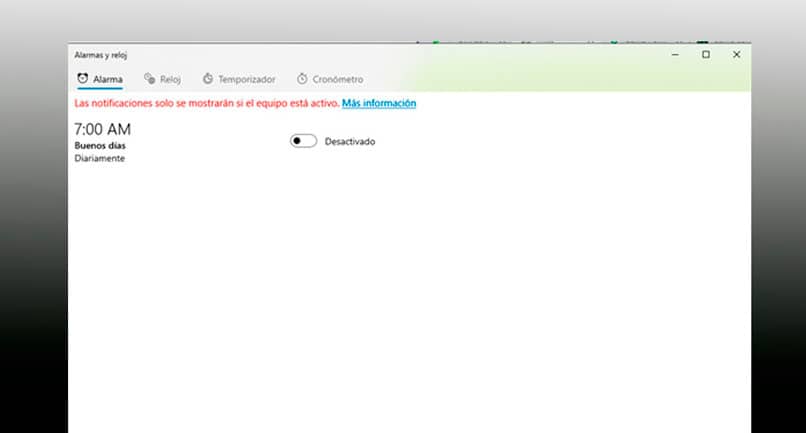
Na pierwszy rzut oka aplikacja nie prosty interfejs co pozwala każdemu niedoświadczonemu użytkownikowi z niego korzystać. Skonfigurowane alarmy można zobaczyć na pierwszy rzut oka, a każdy z nich ma opcję włączenia lub wyłączenia.
Utwórz nowy alarm
Aby utworzyć nowy alarm, musisz kliknąć przycisk w prawym dolnym rogu z symbolem + ten Otworzy się nowe okno edycji i pierwszą rzeczą, którą musisz zrobić, to ustawić czas, który chcesz ustawić.
Wybierz godzinę alarmu. Sposób wyboru czasu jest dość graficzny, są trzy kolumny oddzielone godzinami, minutami i PM-MM. Tuż pod godziną znajduje się wskazanie, jak długo będzie brzmiał alarm plus lub minus. Pojawia się jako odliczanie.
Wprowadź nazwę alarmu. Następnym krokiem jest nazwanie budzika. Jeśli jest wiele alarmów, dobrym pomysłem byłoby ich zidentyfikowanie, aby natychmiast zapamiętać, dlaczego brzmią.
Wybierz, ile razy jest powtarzane. Wybierz, jak długo alarm ma być powtarzany, możesz ustawić domyślny dźwięk tylko raz lub możesz go powtarzać kilka dni w tygodniu.
Zmień dźwięk. Windows ma kilka dźwięków alarmowych. Możesz wybierać spośród dziesięciu różnych opcji. Możesz wstępnie wybrać każdą opcję przed wybraniem jednej.
Określa czas drzemki. Na koniec wybierz czas, po którym alarm zabrzmi ponownie. Ta opcja pojawia się, gdy zabrzmi alarm i zdecydujesz się go uśpić. Możesz wybrać pomiędzy 5, 20, 30 minutami lub 1 godziną.
Po skonfigurowaniu alarmu kliknij ikonę dyskietki w prawym dolnym rogu, aby zapisać alarm.
Edytuj istniejący alarm
Aby skonfigurować istniejący alarm, po prostu kliknij istniejący alarm, a otworzy się okno edycji. Możesz skonfigurować czas , nazwa alarmu, powtórzenia, dźwięk i opóźnienie.
Jeśli chcesz usuń alarm , w tym samym oknie edycji kliknij ikonę kosza. System zapyta, czy chcesz usunąć alarm, potwierdź żądanie i zostanie on pomyślnie usunięty.
Inne funkcje zegara
Aplikacja Alarmy i zegar ma również inne dodatkowe funkcje oprócz budzika ten Posiada funkcję zegara, która pokazuje mapę geograficzną świata, na której pokazuje Twój czas i aktualną lokalizację.
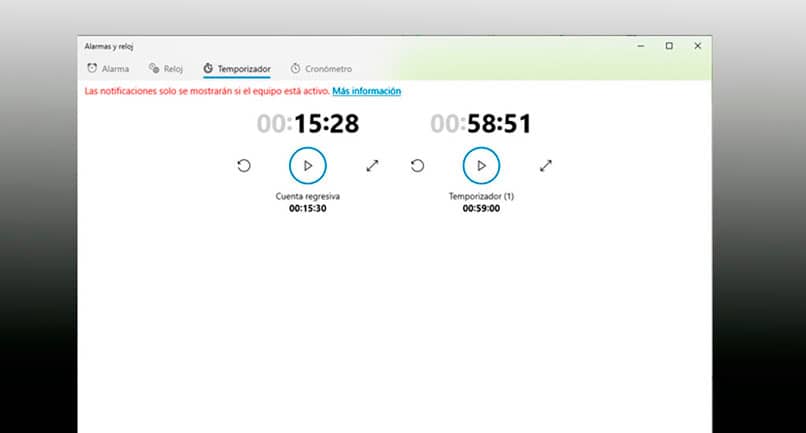
Tryb Części zamienne umożliwia dodawanie slotów, które pojawiają się jako licznik czasu. Pod koniec roku użytkownik zostanie powiadomiony. Możesz dodać dużo mierzy lub modyfikuje co już masz.
Wreszcie jest funkcjonować stoper co jest niczym więcej niż zegarem. Możesz liczyć sekwencyjnie, a każdy obrót reprezentuje rekord, który pojawia się tuż obok liczenia.